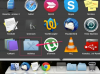Converti i bit rate in iTunes per giocare sul tuo dispositivo mobile.
La conversione della velocità in bit di un file audio, nota anche come velocità di trasferimento o dati, è utile per la riproduzione su determinati dispositivi elettronici portatili. Ad esempio, se una velocità in bit è troppo alta, il dispositivo potrebbe non essere in grado di leggere il file poiché non può tenere il passo con la velocità di trasferimento dei dati. Puoi aumentare o ridurre i bit rate in iTunes e persino convertire nei formati MP3, WAV, AIFF o AAC, se necessario. Tieni presente che l'abbassamento o l'aumento della velocità in bit diminuirà o aumenterà le dimensioni del file. Si consiglia di aggiornare all'ultima versione di iTunes prima di iniziare.
Passo 1
Visita Apple.com/iTunes/download e fai clic su "Scarica iTunes ora" per scaricare gratuitamente l'ultima versione di iTunes. Fare doppio clic sul file del programma al termine del download e seguire le istruzioni sullo schermo per reinstallare iTunes sul computer. Scegli di trasferire tutti i media della libreria di iTunes alla nuova versione quando richiesto. Seleziona una posizione sul disco rigido in cui installare l'applicazione, accetta i termini di licenza e apri iTunes.
Video del giorno
Passo 2
Fai clic sull'opzione di menu "Modifica" nella parte superiore dello schermo o sull'opzione "iTunes" se utilizzi Mac OS X e scegli "Preferenze".
Passaggio 3
Fare clic sul pulsante "Importa impostazioni" vicino all'angolo in basso a destra della finestra per accedere alla schermata Impostazioni di importazione. Scegli un formato audio diverso, se necessario, dalla casella a discesa "Importa utilizzando".
Passaggio 4
Fare clic sulla casella a discesa "Impostazioni" e scegliere un'impostazione di qualità. Per gli MP3, le opzioni includono "Buona qualità (128 kbps)," "Alta qualità (160 kbps)" e "Qualità superiore (192 kbps)". Per bit rate avanzato, frequenza di campionamento e opzioni di canalizzazione, selezionare "Personalizzato". Scegli i tuoi "Canali", "Stereo Bit Rate" e "Sample Rate" dal menu a discesa scatole.
Passaggio 5
Premi "OK" per salvare le modifiche e tornare alla libreria di iTunes.
Passaggio 6
Fare clic con il pulsante destro del mouse sull'icona del file audio che si desidera convertire e selezionare "Crea... Version" (es. "Crea versione MP3", "Crea versione WAV, ecc.) per creare un nuovo file con le impostazioni desiderate precedentemente scelte. Il tuo nuovo file apparirà sotto il tuo vecchio file nella libreria di iTunes.
Consiglio
Consultare il manuale dell'utente prima di convertire i bit rate. Una "frequenza di campionamento" si riferisce alla velocità con cui possono essere catturate le frequenze più alte. Le frequenze di campionamento CD standard sono 44,1 kHz.
Avvertimento
Non alterare le frequenze di campionamento o le opzioni di canalizzazione stereo per uso generale se non diversamente indicato dal manuale utente del dispositivo o del programma.